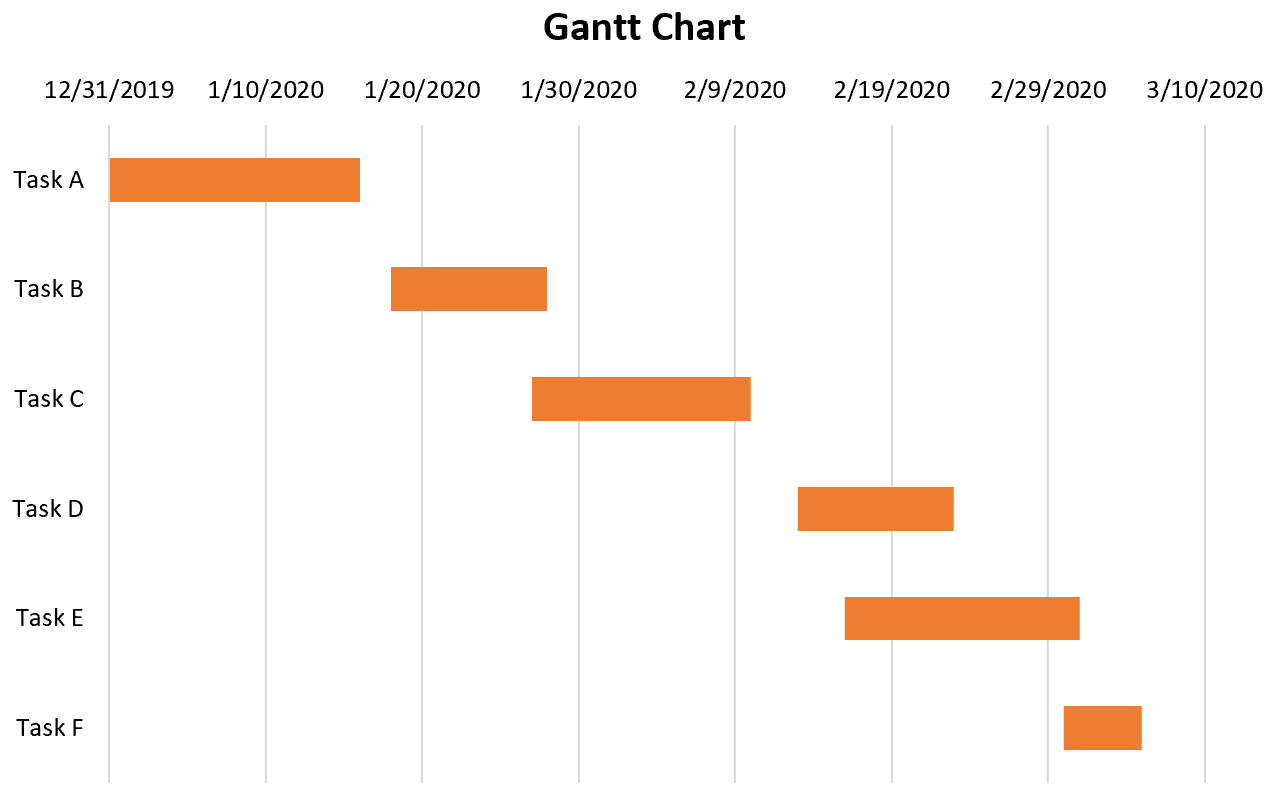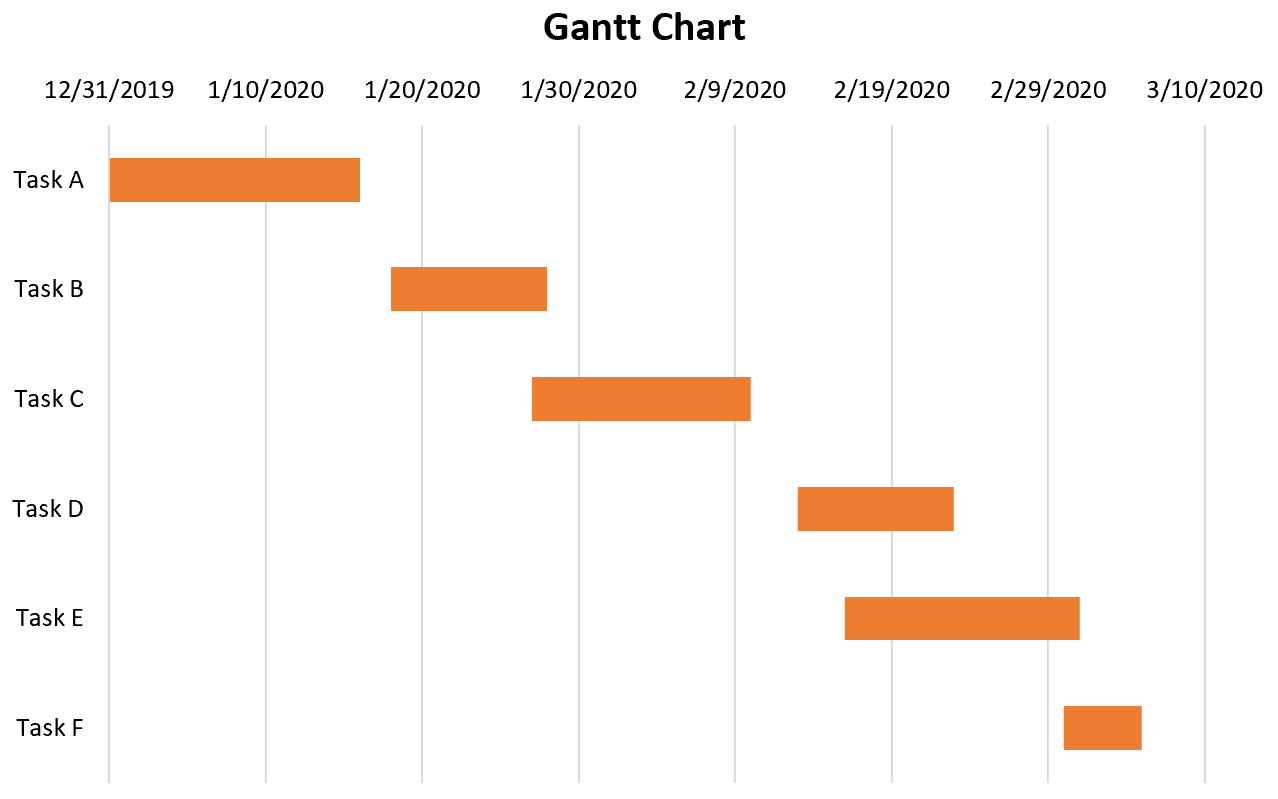Диаграмма Ганта — это тип диаграммы, которая показывает время начала и окончания различных задач.
В этом руководстве объясняется, как создать следующую диаграмму Ганта в Excel:
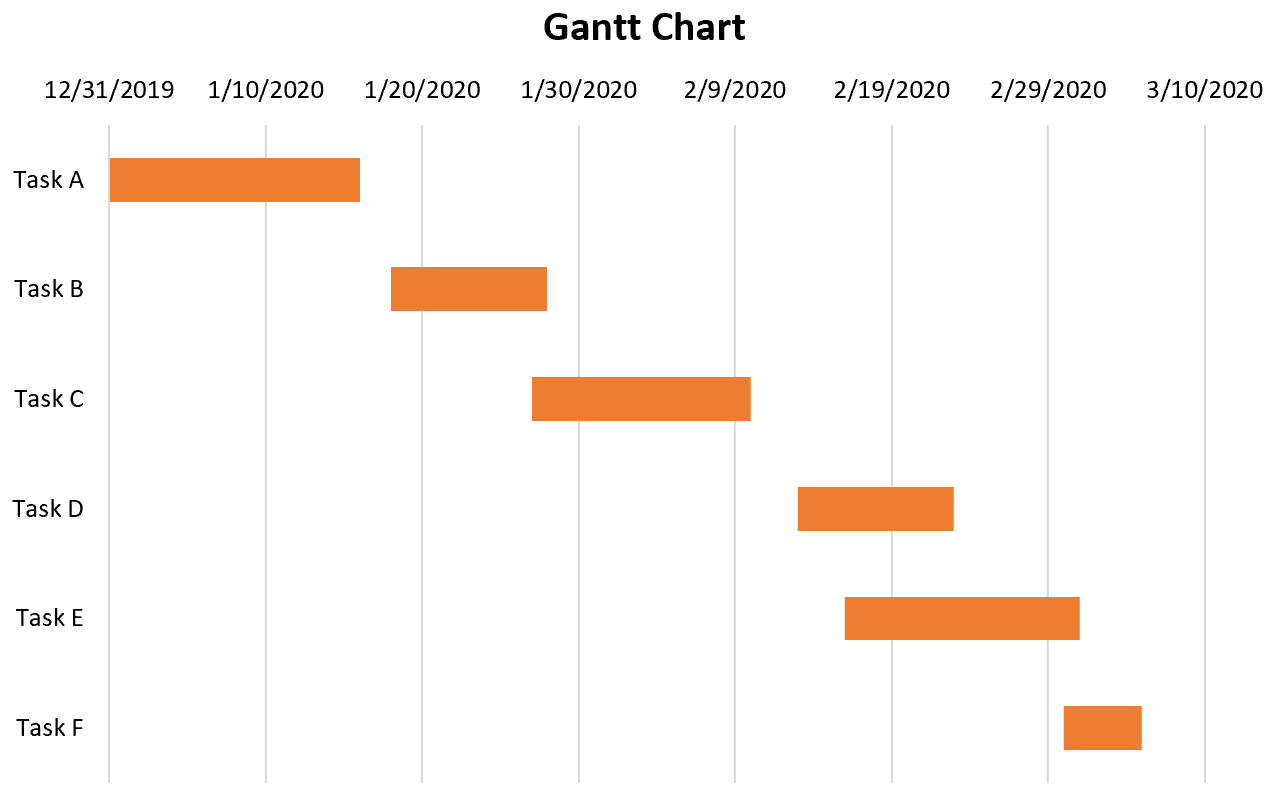
Пример: диаграмма Ганта в Excel
Используйте следующие шаги, чтобы создать диаграмму Ганта в Excel.
Шаг 1: Введите данные.
Введите имя, дату начала и продолжительность каждой задачи в отдельных столбцах:
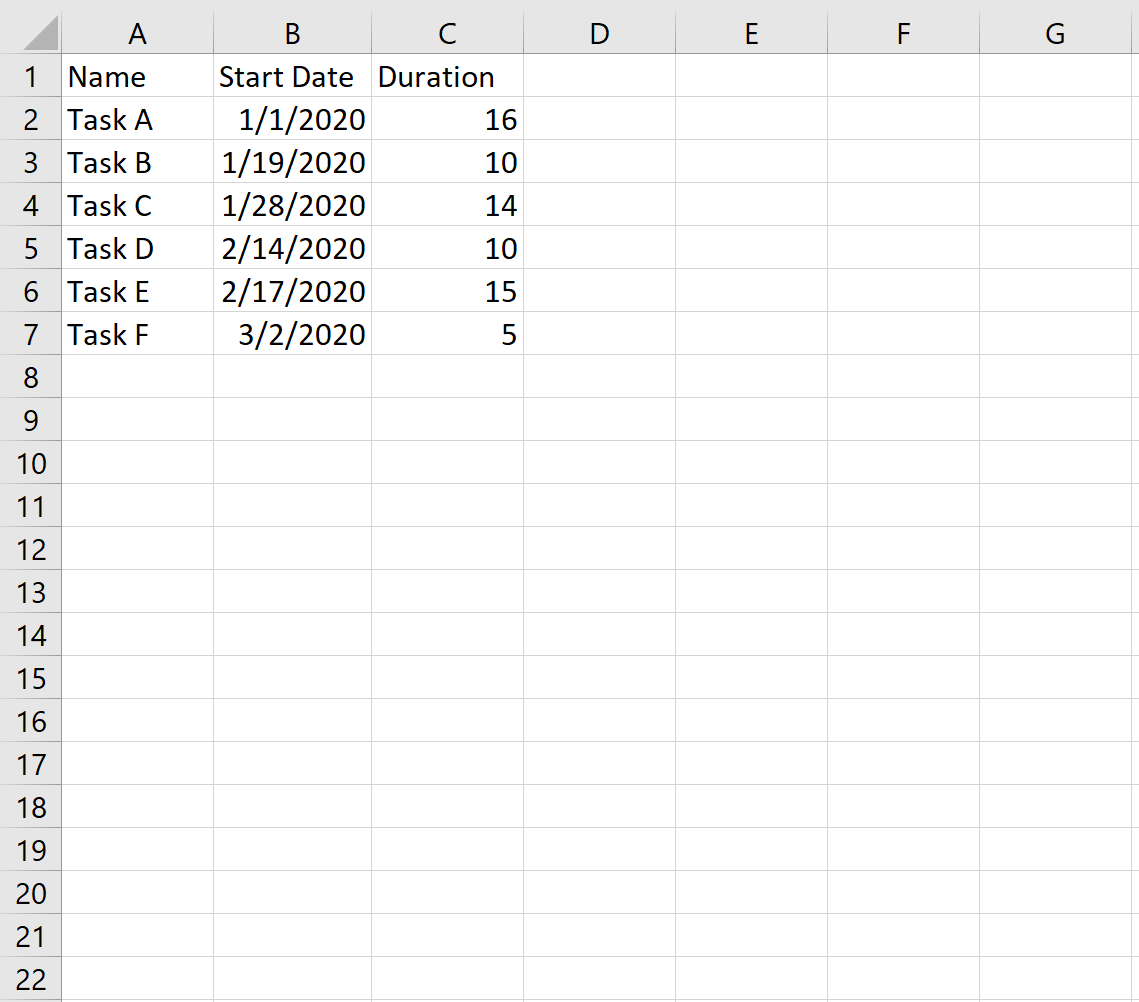
Шаг 2. Преобразуйте формат даты в количество дней с 1 января 1990 г.
По умолчанию даты в Excel хранятся как количество дней с 1 января 1990 года. Чтобы создать нашу диаграмму Ганта, нам нужно преобразовать даты в числа, используя следующую формулу:
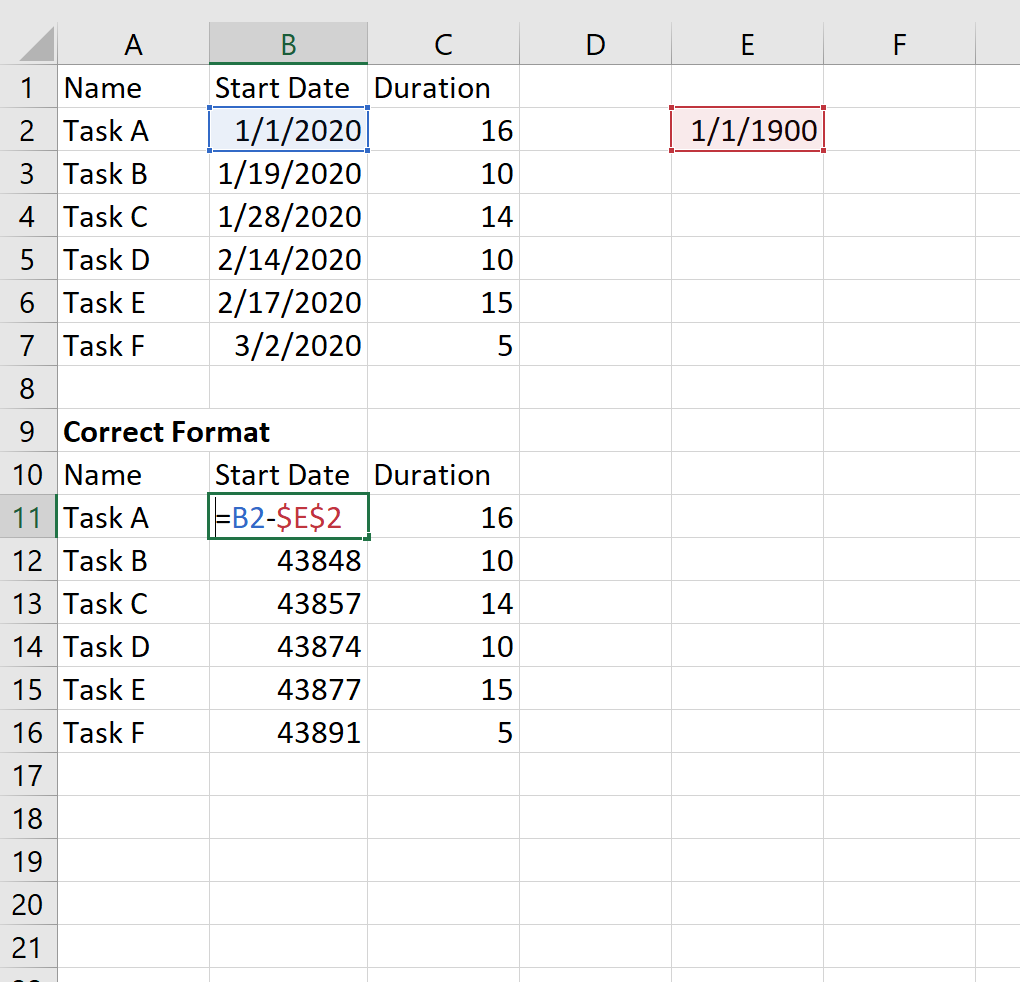
Шаг 3: Вставьте гистограмму с накоплением.
Затем выделите ячейки A10:C16. В группе « Диаграммы » на вкладке « Вставка » щелкните параметр « Двухмерная линейчатая диаграмма с накоплением» :
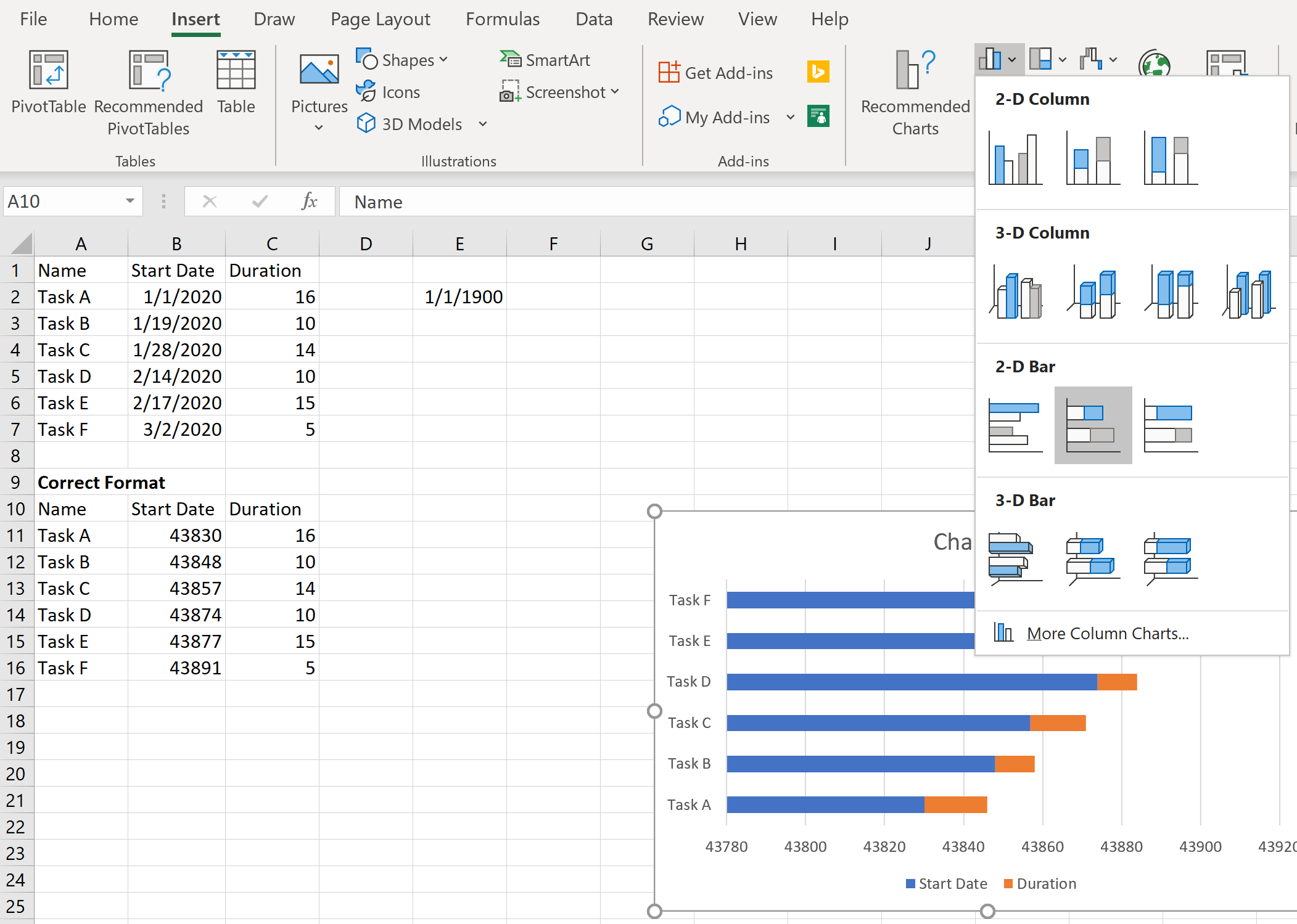
Следующая диаграмма появится автоматически:
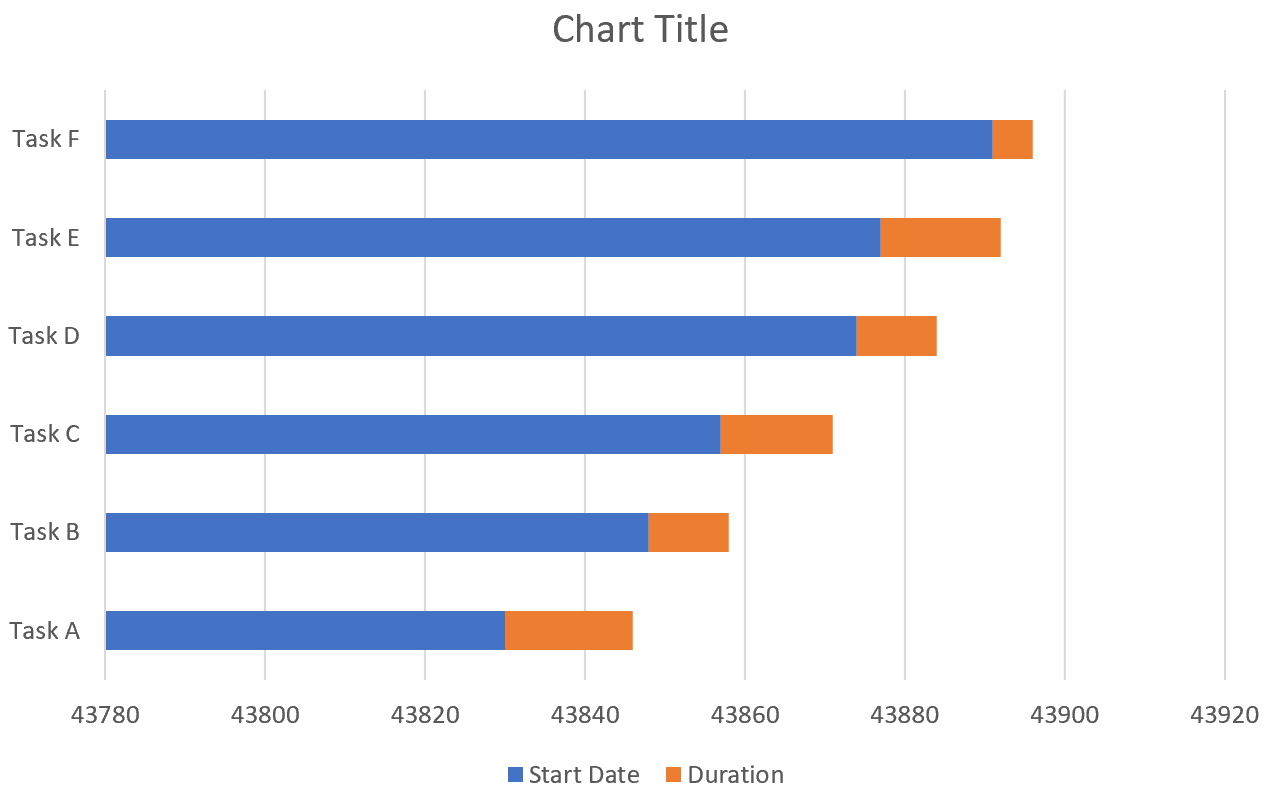
Шаг 4: Измените внешний вид диаграммы.
Наконец, мы изменим внешний вид диаграммы Ганта.
Обратный порядок заданий.
- Щелкните правой кнопкой мыши любую задачу на диаграмме. Затем нажмите «Формат оси…».
- Установите флажок рядом с категориями в обратном порядке .
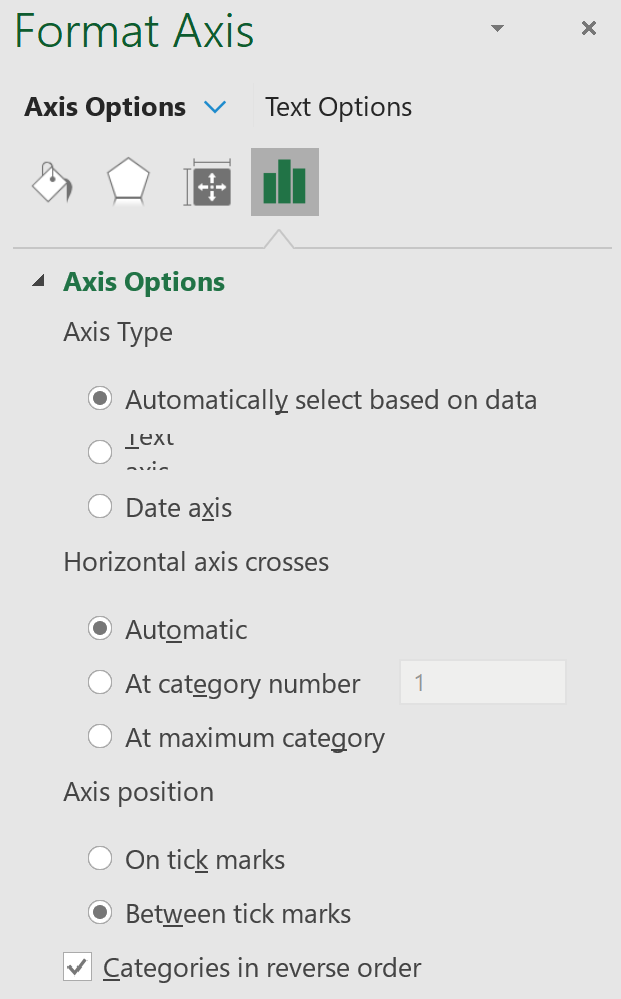
Удалите синие полосы.
- Щелкните правой кнопкой мыши любую из синих полос. Затем нажмите Формат ряда данных…
- Щелкните значок ведра с краской, затем «Заливка», затем «Без заливки » .
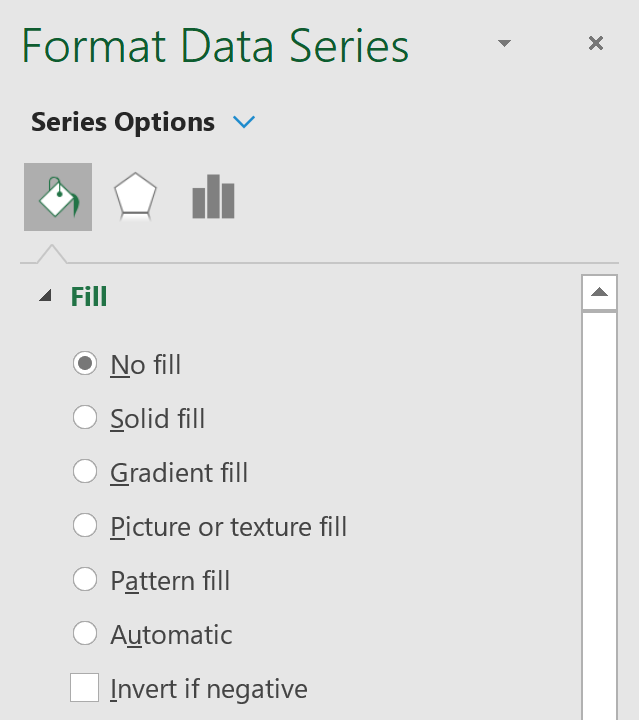
Измените даты на оси X.
- Щелкните правой кнопкой мыши любую из дат. Затем нажмите «Формат оси…».
- В разделе « Параметры оси » измените минимальное значение на 43830, чтобы отразить самую раннюю дату первой задачи.
- В разделе « Номер » измените категорию на «Дата».
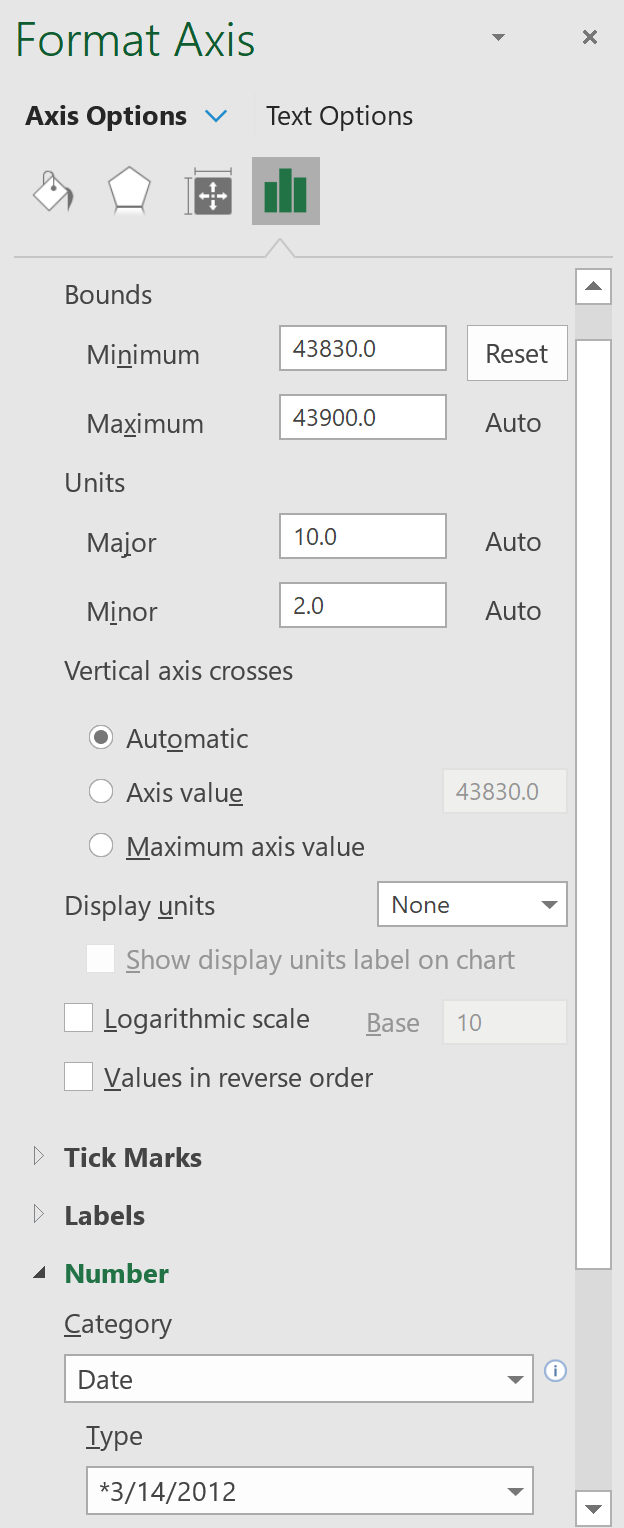
Измените название диаграммы на любое другое. Нажмите на легенду внизу и удалите ее.
Окончательный результат должен выглядеть так: